互聯網隱私保護–保護在線隱私的4個有用提示
 更新於 歐麗莎 / 16年2021月09日15:XNUMX
更新於 歐麗莎 / 16年2021月09日15:XNUMX如您所知,由於計算機是1950年代發明的,而分組網絡是在1960年代建立的,因此互聯網時代開始了。
你知道那是什麼意思嗎?
1.互聯網的十大利弊
好吧,首先讓我向您展示互聯網的10大優勢。
- 增加全球交流,使人們文化互動和多元化。
- 無論您想要哪種數據,都可以更輕鬆,更有效地獲取信息。
- 無需親自出門,即可完成更多工作,更有效。
- 獲得無盡的娛樂,例如音樂,電影,電視節目等等。
- 更多業務,更多營銷。

每個硬幣都有兩個方面。
您可能已經知道它也引起了一些問題。
如:
- 互聯網用戶的年齡不容易確定。
- 互聯網的添加變得越來越嚴重。
- 世界已經開始主要依賴互聯網。
- 有不同的非法活動已失控。
- 隱私信息披露。
您可以考慮一下:
人們使用計算機,筆記本電腦,手機,平板電腦,Xbox等瀏覽互聯網。
他們中的大多數人每天都在使用互聯網,您應該知道,有關互聯網的一個重要事實是,一個人平均將一生的平均時間花費在互聯網上。
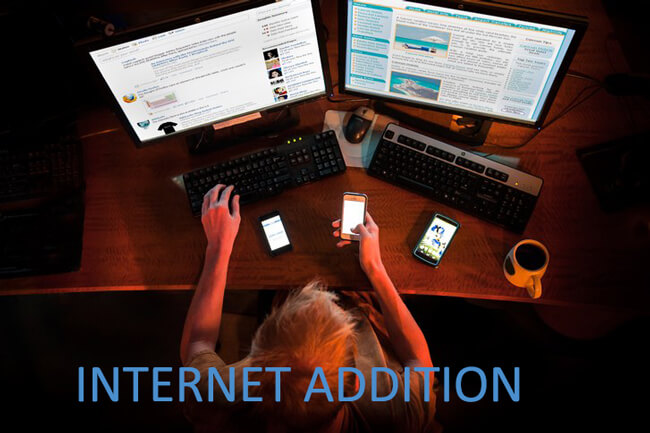
如果您在訪問某些網站或使用某些應用程序或程序時彈出此名稱,則可能需要填寫名稱,地址,興趣,身高,體重或其他內容。
您是否發現一直在彈出有關您要尋找的內容的廣告?
這聽起來很糟糕,因為您不知道為什麼未經您的許可互聯網會很了解您。
然後,
您應該注意在線隱私。
2.為什麼在線隱私很重要
跟踪信息並將其出售給需要的人是這個互聯網信息世紀的新營銷。 人們根本不了解它是很常見的。
在互聯網上搜索這些單詞後,您可能會收到一些電話,有人一直在煩惱房屋,汽車,信用卡等。
購物後,熟悉的衣服會出現在在線購物應用程序的推薦產品中。

很明顯,其他人未經許可就跟踪您的互聯網和日常活動。 然後,這些信息將出售給某人,如果您根本不想成為別人,就會無時無刻地受到干擾,影響思想和言論自由,聲譽或社會見解,
更糟糕的是,這可能會損害您的金錢,權限或其他。
現在,
您迫不及待想知道如何在線保護您的隱私,不是嗎?
在深入探討它之前,讓我們談談可以使用多少種方式來存儲您的隱私。
首先,您可能會使用計算機保存照片,賬單,視頻等。這使犯罪分子無聲無息地竊取您的信息是一種隱患。
同時,如果您是外部硬盤驅動器用戶,則有可能被病毒感染並在需要這些數據時造成很多麻煩,但您一無所獲。
最後也是最封閉的選擇是您的手機。 無論您使用的是Android,iPhone,Blackberry還是其他手機,最可能洩露在線隱私的都是您的手機。
讓我們為您的在線隱私顯示正確的保護。
3.一般隱私保護
無論您使用的是計算機,移動電話,硬盤驅動器還是其他工具,都需要了解一些提示。
1.使用不間斷的密碼鎖定計算機,手機或外接硬盤的屏幕。
密碼是保護您的設備或包括您的個人信息的某些帳戶的最簡單方法。 請不要再使用連續數字,您的生日,電話號碼或某些特殊的個人數字作為密碼。
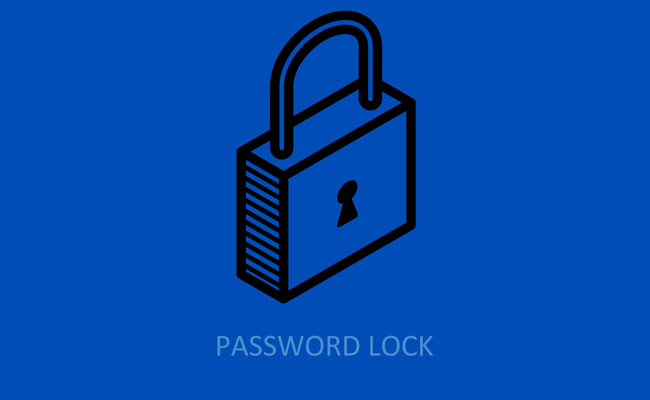
創建合適密碼的最佳方法是使用密碼生成,它可以幫助您輕鬆獲得隨機且安全的密碼。
2.禁用自動連接到熟悉的網絡。
筆記本電腦或移動電話用戶的日常設置是連接之前連接的Wi-Fi。
他們中的大多數人認為這是一項方便且安全的任務,因為他們不需要再次輸入密碼並且之前已經使用過Wi-Fi,因此對他們來說並不危險。
不完全是。
人們發現,黑客可以製造出與您熟悉的Wi-Fi網絡同名的惡意Wi-Fi,然後在連接後讀取您的隱私數據。
3.使所有程序或應用程序保持最新。
發行公司的每次更新都旨在使程序或應用程序更好,並防止感染病毒,網絡罪犯或其他人。
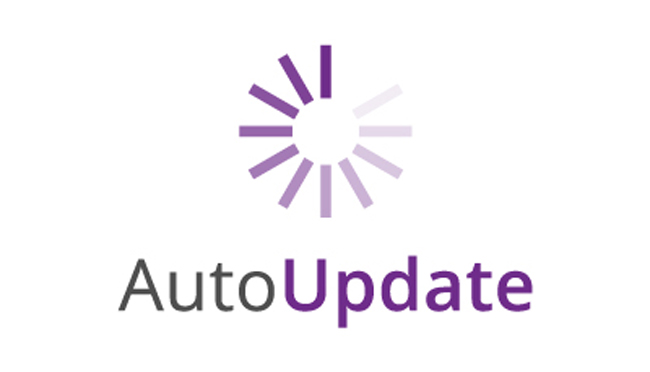
最好的選擇是更好地確保您的數據安全,請緊記及時升級或啟用自動更新。
4.啟用兩因素身份驗證。
兩因素身份驗證是額外的安全層,它不僅需要帳戶和密碼,還需要來自客戶端的身份驗證。
因此,它可以防止他人未經您的許可登錄您的帳戶,並確保您的帳戶安全。
請不要猶豫,盡快啟用兩因素身份驗證。
5.清除公用計算機或他人電話上的緩存。
您可能已經做了一些重要的事情,因此您需要緊急處理。 大多數人會藉用公共計算機或其他設備來處理它,這並不奇怪。 然後將設備退回其所有者。

它們用於將歷史記錄保留在設備上,以至於冒著洩露隱私甚至冒財務或聲譽損失的風險。
在使用他人的計算機或手機後,最好建立一個良好的習慣來擦除個人數據,尤其是要出售舊的智能手機或計算機。
由於一些數據恢復可以 從設備恢復已刪除的數據 或計算機,您可以使用一些 iPhone數據橡皮擦 或其他工具在銷售前擦除iPhone數據。
6.不要輸入您隨便收到的陌生鏈接。
發送垃圾郵件或消息是所有活動的低成本推廣方法。
4.計算機隱私保護
如果要使用計算機在Internet上沖浪,則應將其連接到穩定且安全的網絡。
他們中的大多數人都不了解網絡安全,因為某些犯罪分子有可能竊取您的隱私信息。
計算機用戶習慣於在不使用密碼的情況下將許多不同的文件保存在計算機上,然後訪問計算機的人可以輕鬆獲取信息。
請記住以下重要提示,以防止數據洩露:
1.使用密碼鎖定Windows計算機
如何在Windows 7/8/10中設置密碼?
在這裡,我們將介紹在計算機Windows 10、8和7上放置密碼的方法。
Windows 8 / 10:
步驟 1媒體推薦 Win + X 打開控制 面板,然後單擊 用戶帳戶 or 用戶帳號和家庭安全.
步驟 2打開後 用戶帳戶點擊此處成為Trail Hunter 在PC設置中更改我的帳戶 > 登錄選項.
步驟 3然後點擊 加入 並輸入兩次密碼以正確確認密碼。
步驟 4點擊 下一頁 > 完.
窗戶7:
步驟 1點擊 開始 > 控制面板.
步驟 2選擇 用戶帳戶。
步驟 3下 更改您的用戶帳戶,選擇 為您的帳戶創建一個密碼。
步驟 4輸入密碼,然後單擊 創建密碼.
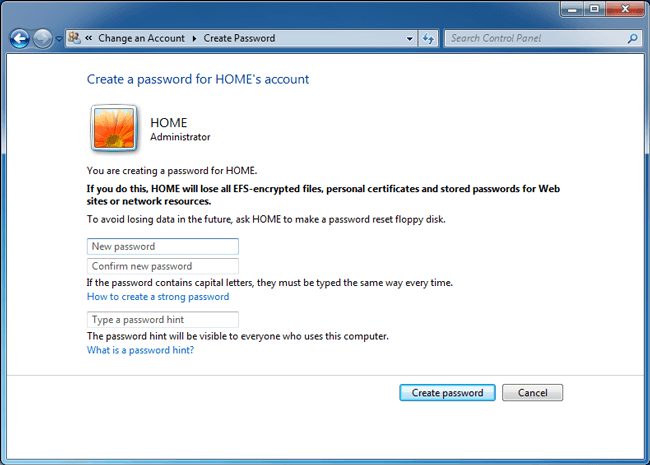
好,
如果您之前在計算機上設置了簡單密碼,該怎麼辦?
您可以閱讀下面的演示進行更改。
如何更改計算機密碼?
步驟 1造訪 控制面板 並選擇 用戶帳戶.
步驟 2點擊 更改您的Windows密碼 > 更改您的密碼.
步驟 3輸入兩次密碼。
步驟 4點擊 更改密碼.
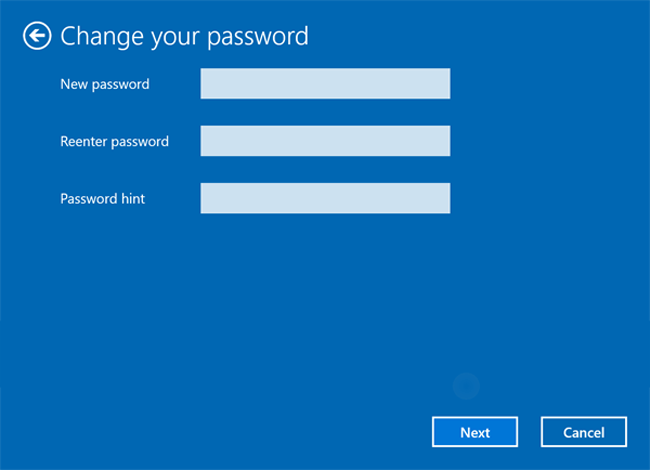
如何解鎖鎖定的計算機?
對於用戶來說,忘記Windows密碼並不罕見,因為他們可能忘記了很多不同的密碼。
那麼如何通過重置Windows密碼來解鎖沒有密碼的計算機?
步驟 1如果您輸入了錯誤的密碼,請在輸入框下看到一個重置密碼,單擊它。
步驟 2按照說明選擇正確的磁盤,輸入所需的新密碼,然後將其重置。
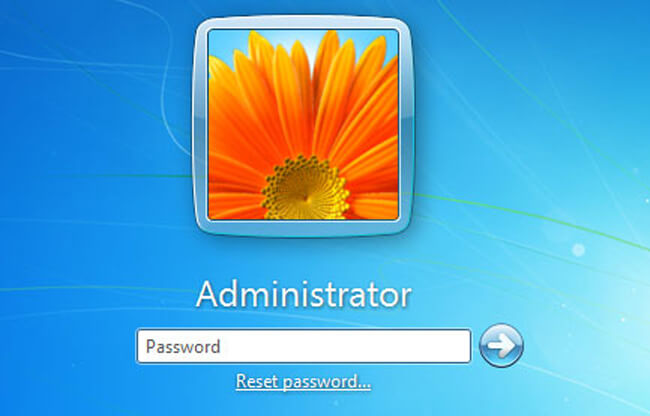
2.打開Windows防火牆
您可以簡單地啟用它來使您的計算機得到更好的保護。
它是什麼?
防火牆。
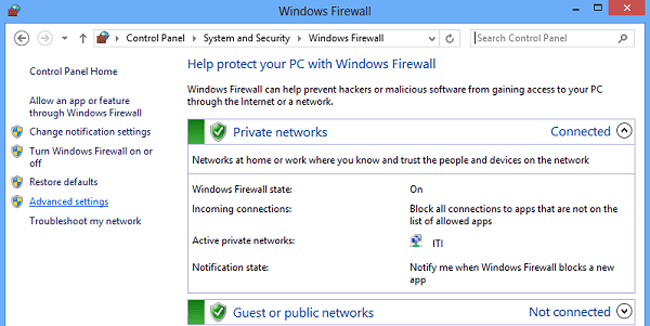
這是一個安全應用程序,用於過濾網絡數據並阻止有害的通信。
那麼,如何使用Windows防火牆控制來減少壞人的傷害呢?
步驟 1造訪 控制面板 > 安全中心.
步驟 2選擇 Windows防火牆,並啟用它。
步驟 3按照說明進行設置。
3.使用密碼管理器
由於人們需要使用密碼來完成操作過程,因此密碼變得越來越必要。
在某些情況下,
它們用於記住這些用戶名和相應的密碼。 一方面,密碼都是一樣的,這會增加洩露密碼的風險。 另一方面,您可能會因為容易忘記而感到困惑。
而,
其他人應該使用一些虛擬工具記錄下來,或者直接在筆記本上寫下來。
紙質書寫仍然是一個不錯的選擇,因為如果您有其他選擇來找回密碼,您將一無所獲。
另一個建議是使用密碼管理器,它可以確保您可以訪問密碼,並使想要您的信息非法的人遠離密碼。
互聯網上有多種選擇,您可以根據需要選擇合適的一種。 它們中的大多數都提供了Cloud服務和本地文件夾作為您用來存儲密碼的位置,並且您可以通過其生成器輕鬆創建足夠安全的密碼。
4.在計算機上打開自動更新
Windows具有一項功能,當有更高版本時,可以將其打開以升級計算機上的程序。
當然,您也可以根據需要手動執行此操作。
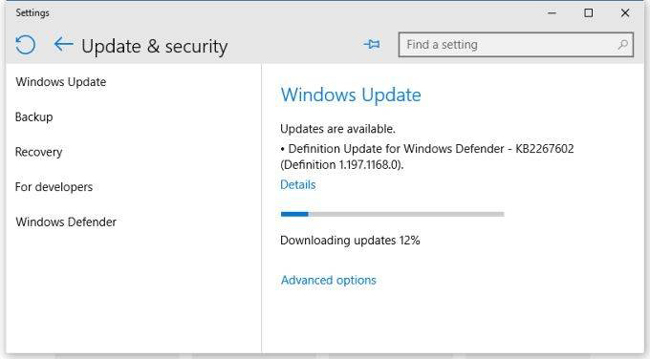
以下是啟用自動更新的方法。
窗戶10:
步驟 1去 開始 > 設定 > 更新和安全性> Windows Update > 更新設定 >高級選項.
步驟 2打開 暫停更新。
窗戶7:
步驟 1搜索更新 開始 菜單,然後選擇 Windows更新.
步驟 2選擇 更改設置 > 重要更新 > 自動安裝更新(推薦).
步驟 3下 推薦更新,選中 給我推薦的更新,就像我收到重要的更新一樣 然後選擇 OK.
您也可以從 点击這裡.
5.如何保護您的iPhone / Android隱私
1.有人嘗試解鎖時啟用手機加密
如今,手機已成為一項功能,可讓您設置指紋,數字或圖案作為解鎖密碼。 因此,您可以輕鬆地使用它來阻止其他人輕鬆訪問您的手機或平板電腦內容。
以下是設置方法。
iPhone / iPad:
步驟 1造訪 設定 > 觸摸ID和密碼.
步驟 2敲打 開啟密碼 然後輸入您想要的密碼兩次。
步驟 3啟用 iPhone解鎖 或您想要的其他人。
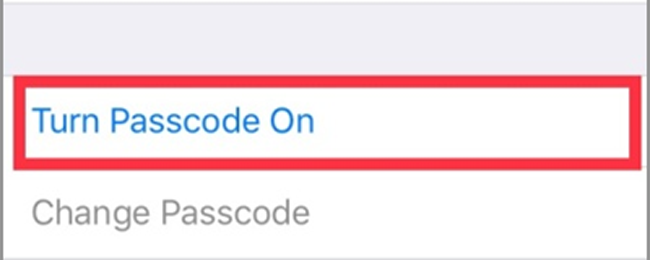
Android手機/平板電腦:
步驟 1造訪 設定 > 安全性 > 鎖定屏幕.
步驟 2輸入您想要的密碼。
2.啟用兩因素身份驗證
如果要防止黑客使用盜用的用戶名和密碼登錄帳戶,則可以按照說明使用設備上的2FA功能。
iPhone / iPad:
步驟 1造訪 設定 > 您的賬戶 > 密碼和安全性.
步驟 2輕按 雙因素驗證.
步驟 3按照說明將其打開。
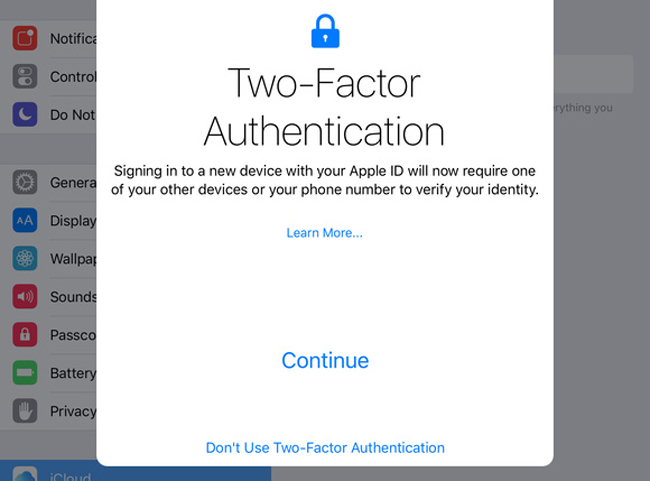
Android手機/平板電腦:
您可以輕鬆下載一個 兩因素認證 Android手機上的應用程序,並完成設置過程以保護您的設備。
3.禁用自動連接到網絡
自動連接到WiFi對用戶來說很方便,但是不夠安全。 請閱讀以下步驟以通過設置禁用它。
iPhone / iPad:
步驟 1敲打 設定 > Wi-Fi.
步驟 2向下滾動以啟用 要求加入網絡.
Android手機/平板電腦:
步驟 1獲取 網絡與互聯網 > Wi-Fi > Wi-Fi偏好設置.
步驟 2關 自動開啟Wi-Fi 和 連接到開放網絡.
4.將GPS和健身數據保密
GPS或健身數據是個人數據,它也是手機用戶喜歡與他人共享的一種信息。
其實,
公開發布不是一個好選擇,因為它可能使一個想法不好的人窺探您的隱私。
步驟 1單擊您的帳戶名,然後單擊 創建一個密碼.
步驟 2輸入所需的密碼,然後單擊 創建密碼.
步驟 3重新啟動計算機,然後輸入帳戶密碼。
6.如何在社交媒體上保護您的隱私
社交媒體始終是智能手機用戶生活中的重要組成部分。 越來越多的人開始關注社交媒體隱私,例如社交媒體隱私法律,社交媒體隱私政策…
然而,
大多數用戶不知道如何安全地使用Facebook,Twitter,Instagram等。
下面我們將告訴您一些有關應該做什麼的提示。
- 設置一個強密碼。
- 對不同的社交媒體帳戶使用不同的密碼。
- 不要在上面提供銀行信息,電話號碼或其他敏感信息。
- 如果您不容易認識某人,請不要接受朋友的請求。
社交媒體.jpg
如您所知,不久前Facebook上出現了一個很大的隱私問題,如果您是Facebook用戶,可以閱讀以下兩條建議的建議。
1.在Facebook上啟用兩因素身份驗證
步驟 1去你的 安全和登錄設置 頁。
步驟 2點擊 設定 > 安全和登錄.
步驟 3向下滾動以查找 使用雙因素身份驗證 然後點擊 編輯.
步驟 4按照說明進行設置。
步驟 5點擊 啟用.
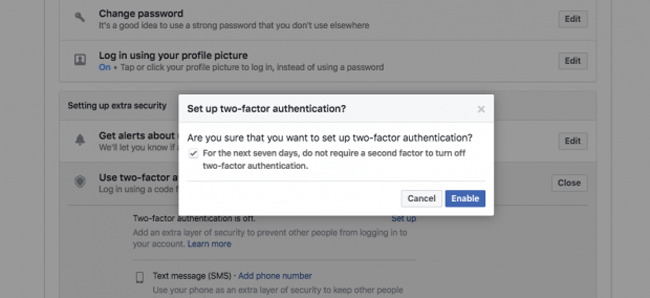
2.禁用手機上的Facebook GPS數據
不要讓位置數據洩露您的隱私,只需將其關閉即可。 你可以找到 “定位服務” 在iPhone上,如果您使用的是Android,則可以通過以下方式找到設置 申請經理 > Facebook的權限.
